Nogle gange vil du lave et opslag på Facebook og derefter genoverveje det. Dette kan skyldes en række forskellige årsager. Der er et par ting, du kan gøre. Arkivering af indlægget er en af mulighederne.

I denne artikel vil vi diskutere præcis, hvad arkiveringsfunktionen gør, og hvilke andre alternativer du har til et tvivlsomt indlæg.
Hvad gør Arkiv-knappen på Facebook?
Der kan komme et tidspunkt, hvor du laver et opslag på Facebook, men ikke er helt sikker på, at du vil beholde det. Heldigvis er der noget, du kan gøre, der ikke involverer at slette det. Det er her, arkivering kommer til nytte. Hvis du ikke vil slette indlægget helt, men heller ikke vil have det set af andre, kan du bruge Facebooks arkiveringsfunktion. Ved arkivering vil den kun være tilgængelig for dig, og du kan til enhver tid gendanne den.
Følg disse instruktioner for at arkivere et indlæg ved hjælp af en computer eller bærbar computer:
- Find det indlæg, du vil arkivere.

- Klik på "ellipsis"-ikonet i øverste højre hjørne af indlægget.

- Brug rullemenuen til at vælge "Flyt til arkiv".

- Du vil se en meddelelse på skærmen om, at indlægget blev flyttet til arkivet sammen med et link, hvis du vil se det i arkivmappen.

Sådan arkiveres et indlæg ved hjælp af mobilappen:
- Gå til det indlæg, du gerne vil arkivere.

- Tryk på "ellipsis"-ikonet i øverste venstre hjørne af indlægget.

- Vælg "Flyt til arkiv".

- Du får en meddelelse om, at dit indlæg blev flyttet til arkivet. Du kan også trykke på linket for at tage dig direkte til arkivet.

Det er alt, hvad der er for at arkivere opslag på Facebook. Hvis der kommer et tidspunkt, hvor du gerne vil gøre et arkiveret indlæg tilgængeligt igen, kan du nemt foretage ændringen. Du kan gendanne dit arkiverede indhold ved at gå til din aktivitetslog. Følg disse trin for at gendanne et arkiveret indlæg:
- Klik på dit profilbillede i øverste venstre hjørne af skærmen.

- Vælg "Aktivitetslog" i rullemenuen.

- Vælg "Indlægsarkiv" i menuen til venstre.

- Du vil se en liste over arkiverede indlæg. Tryk på "ellipsis"-ikonet og tryk på "Gendan til profil."

Hvad gør arkivering i Facebook Messenger?
Arkivering med Facebook Messenger er lidt anderledes end at gøre det på Facebook-platformen. Da kun du kan se dine Facebook-beskeder, er der ingen grund til at skjule dem for nogen. Du har altid mulighed for at slette en chat, men hvis du foretrækker det, kan du arkivere dem. Arkivering af en Facebook-besked vil skjule den fra din visning. Du kan nemt se den igen på et senere tidspunkt.
Følg nedenstående trin for at arkivere en Facebook Messenger-chat ved hjælp af desktop-appen:
- Find den chat, du vil arkivere.

- Højreklik eller tryk på "ellipsis"-ikonet.

- Vælg "Arkiver chat".
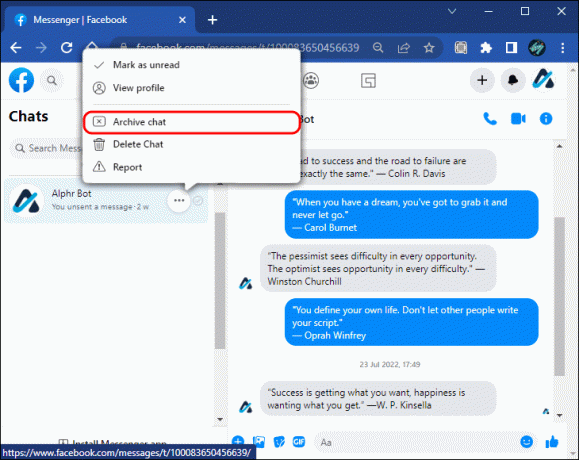
For at arkivere ved hjælp af Facebook Messenger-appen (messenger.com), skal du gøre følgende:
- Find den chat, du vil arkivere.

- Tryk længe på chathovedet og vælg "Arkiv"
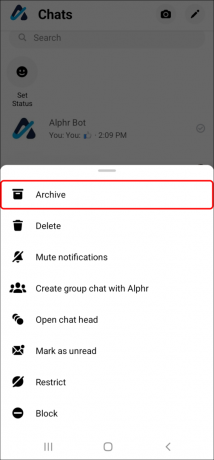
Hvis du på noget tidspunkt ombestemmer dig, og du vil fortryde denne handling, har du mulighed for at gendanne en arkiveret chat. Her er, hvad du skal gøre:
- Start Facebook Messenger-appen på din mobilenhed.

- Brug søgevinduet øverst på skærmen til at indtaste den persons navn, hvis chat du vil fjerne fra arkivet.

- Tryk på personens navn for at gendanne chatten.

FAQ
Jeg har slettet et indlæg. Kan jeg fortryde denne handling?
Svaret på dette afhænger af, hvor lang tid siden du har slettet indlægget. Slettede opslag forbliver i din Facebook-papirkurv i 30 dage. Efter 30 dage er alle slettede indlæg ikke tilgængelige.
Hvis du gerne vil gendanne et slettet indlæg, gør du her:
1. Klik på dit profilbillede og gå til "Indstillinger og privatliv".
2. Vælg "Aktivitetslog".
3. Brug menuen til venstre rude, tryk på "Papirkurv".
4. Her kan du se alle de indlæg, du har slettet inden for de seneste 29 dage eller mindre. Du kan markere afkrydsningsfeltet ud for indholdet og derefter vælge "Gendan".
Arkivering versus sletning i Facebook forklaret
Arkivering i Facebook skjuler dit opslag fra andres visning, så du kun kan se det. Hvis du beslutter dig for at fortryde handlingen, kan du nemt gendanne indlægget. For Messenger skjuler arkivering simpelthen chatten fra din visning, og du kan kun se den ved fysisk at gå til dine chatarkiver. For både Facebook og Messenger er sletning af et opslag eller chat en irreversibel handling. Når beskeder er slettet, er de helt væk. Slettede indlæg er tilgængelige i 30 dage.
Har du spørgsmål om, hvad arkivering gør i Facebook? Har oplysningerne i hans artikel hjulpet dig til at forstå det? Fortæl os det i kommentarfeltet nedenfor.




